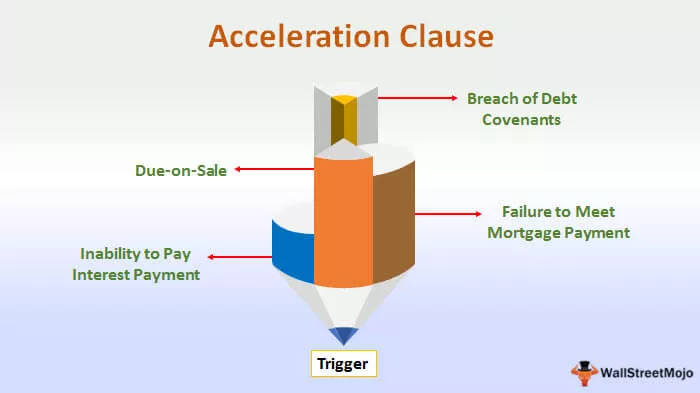Tell formel i Excel
Count Formula in excel brukes til å telle antall data i et celleområde, vilkåret til denne formelen er at denne formelen bare teller tallene og ingen andre tekster, for eksempel hvis vi har en formel som = Count (1, e, 2) så er resultatet som vises 2 i stedet for tre, da formelen bare teller tallene.
Syntaks

- (Verdi 1): Dette er ingenting annet enn celleverdien vår. Du kan velge celleområdet som referanse. Hvis rekkevidden av celler som er valgt i selve dette argumentet, blir de gjenværende argumentene valgfrie.
- (Verdi 2): Hvis du velger individuelle celler, blir dette argumentet aktivt. Hvis rekkevidden av celler som er valgt i det første argumentet, blir dette valgfritt.

Slik bruker du COUNT Formula i Excel (med eksempler)
Eksempel 1
For å starte med formelen har jeg en liste over verdier fra A2 til A12.

Fra listen over verdier vil jeg telle hvor mange numeriske verdier som er der.
- Trinn 1: Åpne COUNT-funksjonen i Excel

- Trinn 2: Velg verdi 1 som et område av celler fra A2 til A12.

- Trinn 3: Lukk braketten og trykk enter.

Så, totalt 7 numeriske verdier er der i området.
Eksempel 2
Anta at du har en liste over verdier i celler, og nedenfor er listen over verdier fra A2 til A10.

I det ovennevnte har vi datoer, tekstverdier og også tall. Fra denne verdilisten må vi telle hvor mange numeriske verdier som er i listen. Kopier disse dataene til Excel-ark.
Bruk COUNT-formelen i Excel og se hva antallet er.

COUNT formel har returnert 4 som et resultat. Men vi har mer enn 4 numeriske verdier når vi ser på listen.

Alle gråmerkede celler er numeriske verdier, og summen av gråmerkede celler er 6, men formelen har bare returnert 4. Ta en titt på A6- og A8-celleverdiene.

Disse to celleverdiene er angitt som tekst, slik at COUNT-formelen i Excel ikke kan telle datoer som er lagret som tekstverdier.
Eksempel 3
Ta en titt på dette eksemplet nå. Jeg har få verdier fra A2 til A10-området, og nedenfor er disse verdiene.

La oss bruke Excel COUNT for å telle hvor mange numeriske verdier som er i listen.

Formelen har returnert 2 som svar. Men vi kan se flere tall her, så hva er problemet.

Det er ikke noe problem her fordi Excel COUNT-formelen vil behandle de numeriske verdiene med tekstverdier som bare tekstverdier, ikke som numeriske verdier.
I så fall er det bare en numerisk verdi uten tekstverdi, dvs. A5-celle. Men formelen har returnert 2 som svar i stedet for 1.

Nå, se på A7-cellen.

Den har verdien null, men formatert, det er derfor den viser “-“ som et resultat. Så COUNT-funksjonen behandler null også som den numeriske verdien.
Snarvei for å telle numeriske verdier
Excel har en overflod av nyttige verktøy. Som vi sa, for å telle numeriske verdier, må vi bruke COUNT-funksjonen.
Vi kan faktisk, uten å bruke COUNT-funksjonen, telle alle de numeriske verdiene i området, akkurat som bildet nedenfor.

På statuslinjen til vårt excel kan vi få det totale numeriske antallet for det valgte området. For dette trenger du bare å aktivere Numerical Count- verktøyet for statuslinjen.
Høyreklikk på statuslinjen.

Velg Numerical Count Option her.

Dette vil gi deg de numeriske verdiene for det valgte verdiområdet.
Ting å huske
- COUNT kan bare telle numeriske verdier
- Antall statuslinjer kan bare vise antall numeriske verdier bare hvis celleområdet er valgt.
- Hvis du vil telle alle tingene, må du bruke COUNTA-funksjonen i stedet for COUNT-funksjonen i Excel.